Iegūstami momenti, kad tavus attēlus ietekmē nepatīkami Sensorflecken. Tas var būt īpaši nomācoši, ja esi lepns par motīvu, ko esi noķēris. Par laimi, šīs plankumus ir viegli noņemt, īpaši ar attēlu rediģēšanas rīku Camera Raw. Šajā ceļvedī tu uzzināsi, kā efektīvi un ātri tikt galā ar Sensorflecken.
Vissvarīgākās atziņas
- Sensorflecken var viegli novērst ar otu „Markel entfernen“.
- Attēli var tikt optimizēti pirms rediģēšanas, izmantojot krāsu un gaismas iestatījumus.
- Ir iespējama nedestruktīva rediģēšana, tādējādi pielāgojumus var mainīt jebkurā brīdī.
Solī pa solim norādījumi Sensorflecken noņemšanai
Pirms sākt rediģēšanu ir lietderīgi sagatavot savu attēlu ar vēlamajiem iestatījumiem. Tu vari vispirms optimizēt krāsu temperatūru un gaismas iestatījumus, lai uzlabotu attēla vispārējo noskaņu.
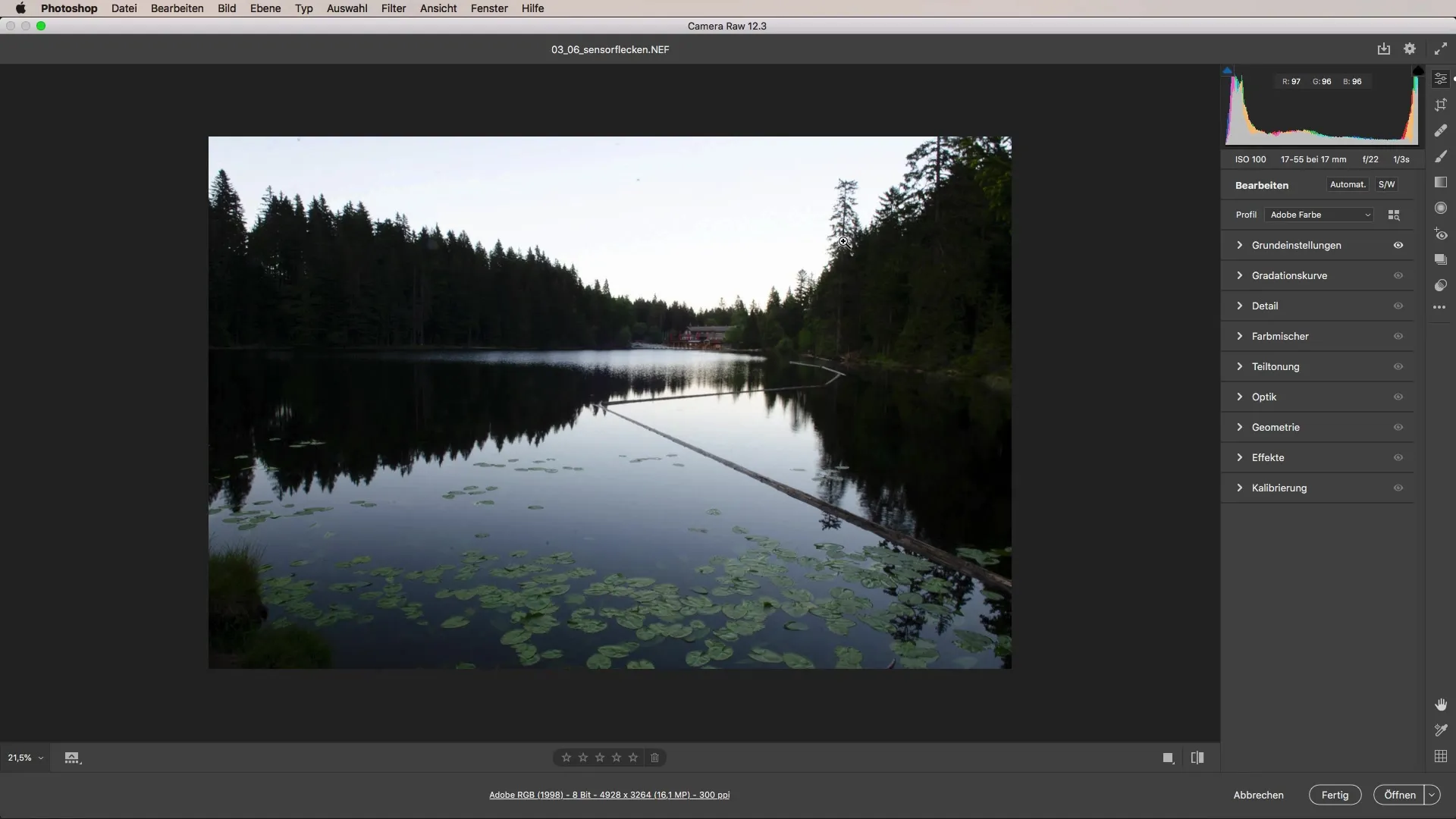
Izvēlies Camera Raw attēlu, kuru vēlies rediģēt. Pārliecinies, ka esi veicis visus krāsu tonu iestatījumus. Es ieteiktu nedaudz uzsildīt krāsu, lai attēls izskatītos draudzīgāks un aicinošāks.
Ja esi apmierināts ar krāsu toni, būtu jāpielāgo spilgtums un kontrasts. Neliela gaismas samazināšana var palīdzēt parādīt vairāk detalizētus attēla tumšos apgabalos, piemēram, tavā attēlā esošajos kokā.
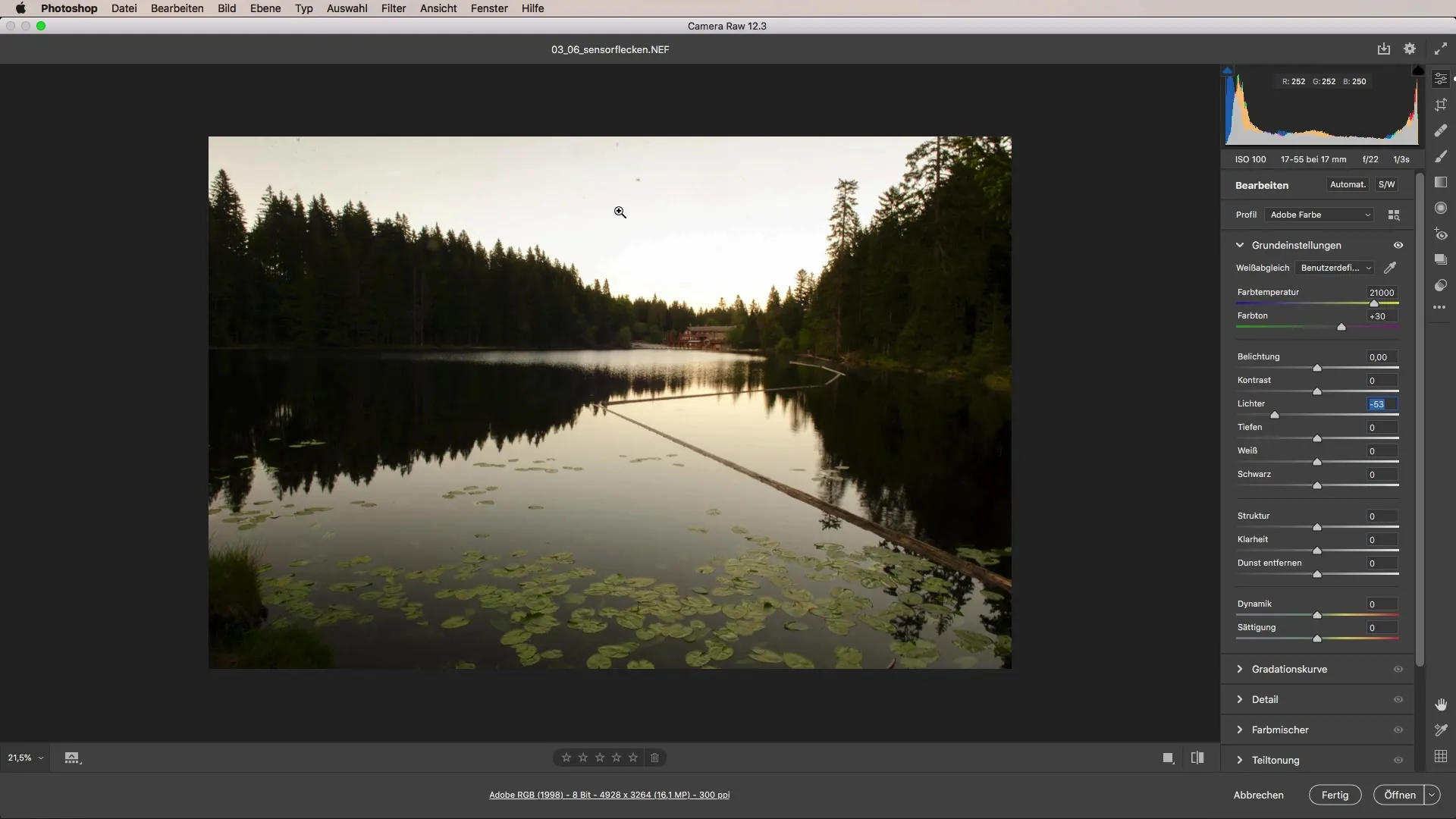
Kad pamatizstādījumi ir veikti, ir pienācis laiks pievērst uzmanību Sensorflecken. Tie parasti ir viegli saskatāmi, kad tu attēlu tuvināsi. Tu pamanīsi, ka, piemēram, attēla augšdaļā ir mazi plankumi, kas traucē motīvu.
Pirms tu noņem Sensorflecken, tev jānodrošina, ka attēls ir pareizi izmērīts. To vari izdarīt Camera Raw tieši ar funkciju „automatiski izkārtot”, lai pārliecinātos, ka tavs attēls ir pareizi proporcijots.
Pēc tam, kad tu esi izlīdzinājis attēlu, vari izvēlēties otu „Markel entfernen”. Tā ir īpaši efektīva, lai novērstu Sensorflecken. Maini otas lielumu, lai segtu to platību, kuru vēlies rediģēt.
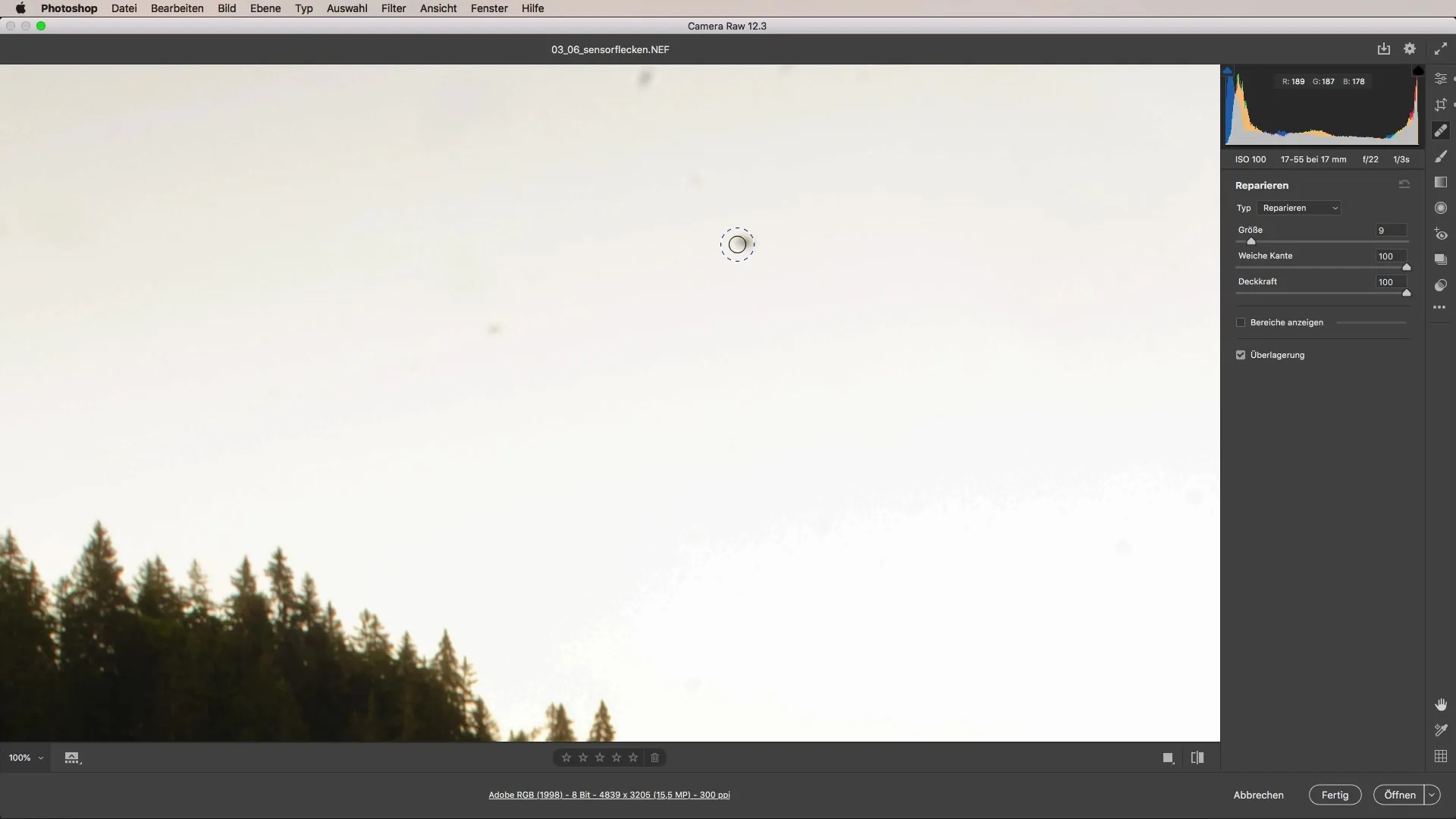
Tagad noklikšķini uz vēlamajiem plankumiem attēlā. Photoshop automātiski ieteiks alternatīvo attēla apgabalu. Programmā tiek ņemta informācija no tuvākā apgabala, lai plankumi tiktu precīzi noņemti.
Noņemot plankumus, tu vari turēt nospiestu atstarpi, lai pārvietotu attēlu. Tas ļaus tev labāk pievērst uzmanību plankumu pozīcijai un pārliecināties, ka tu neietekmē citus apgabalus neapzināti.
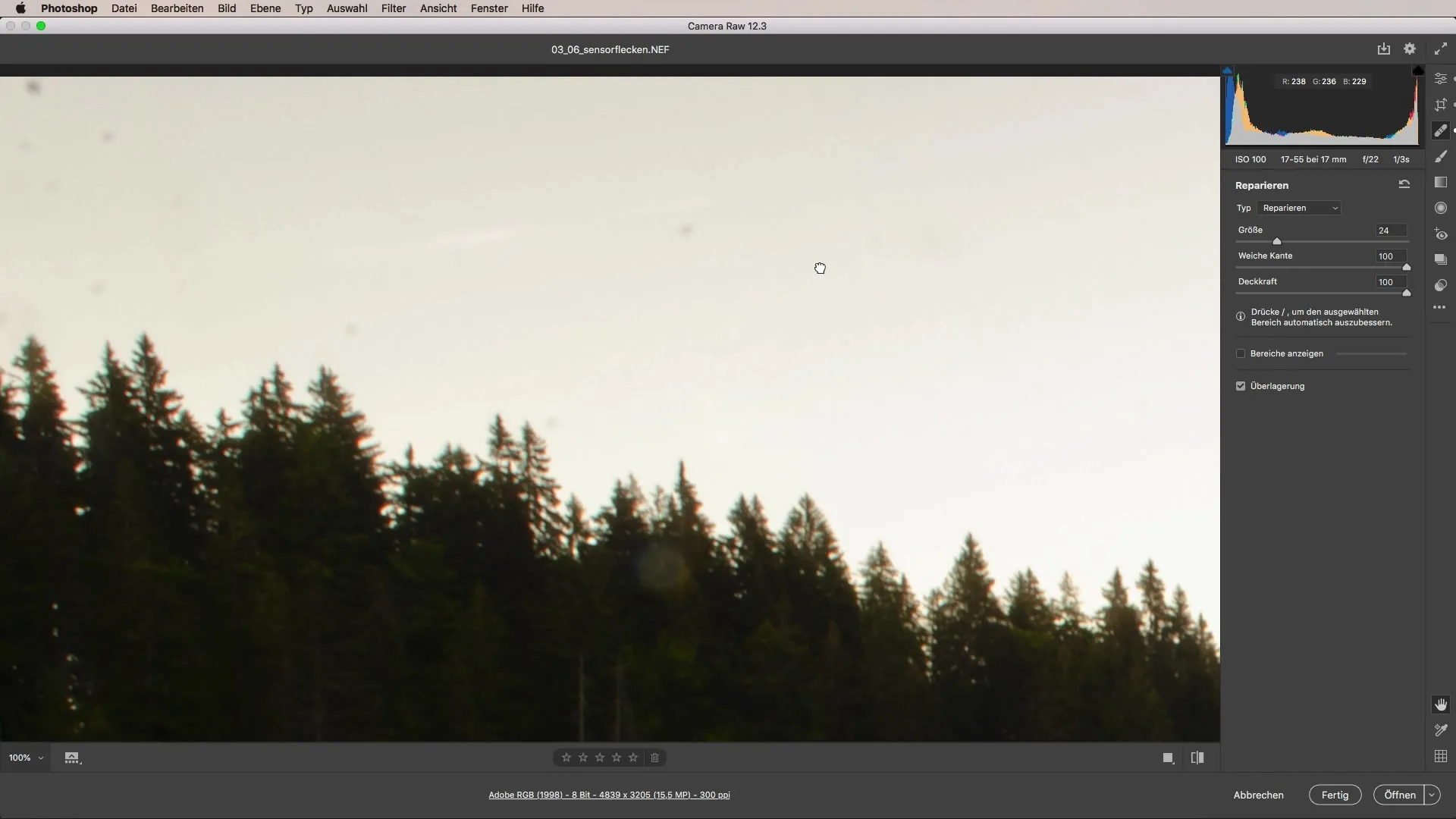
Ar katru klikšķi uz Sensorflecken šie pamazām izzudīs. Pievērs uzmanību dažādām attēla daļām, lai tu paredzi visus netīrumus.
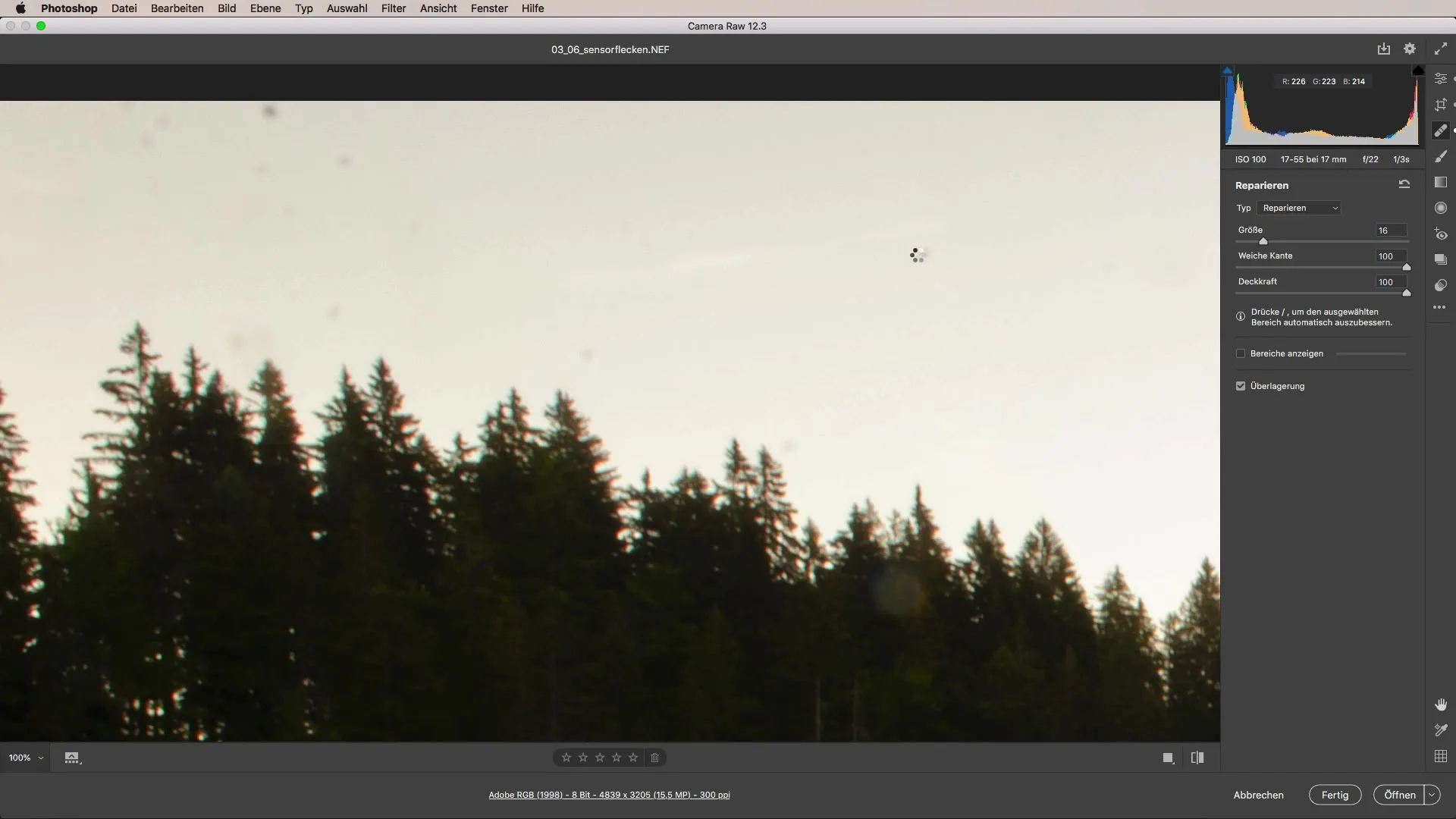
Pēc tam, kad esi noņēmis visus Sensorflecken, vari atiestatīt tālummaiņu. Ir svarīgi skatīt rezultātu kopumā un pārliecināties, ka visi punkti ir rediģēti.
Viens no šī rīka izmantošanas ieguvumiem Camera Raw ir tas, ka vari jebkurā brīdī veikt pielāgojumus, pat pēc tam, kad esi pabeidzis rediģēšanu. Ja tev kāda daļa nepatīk, vari to vēlāk pārvietot vai dzēst.
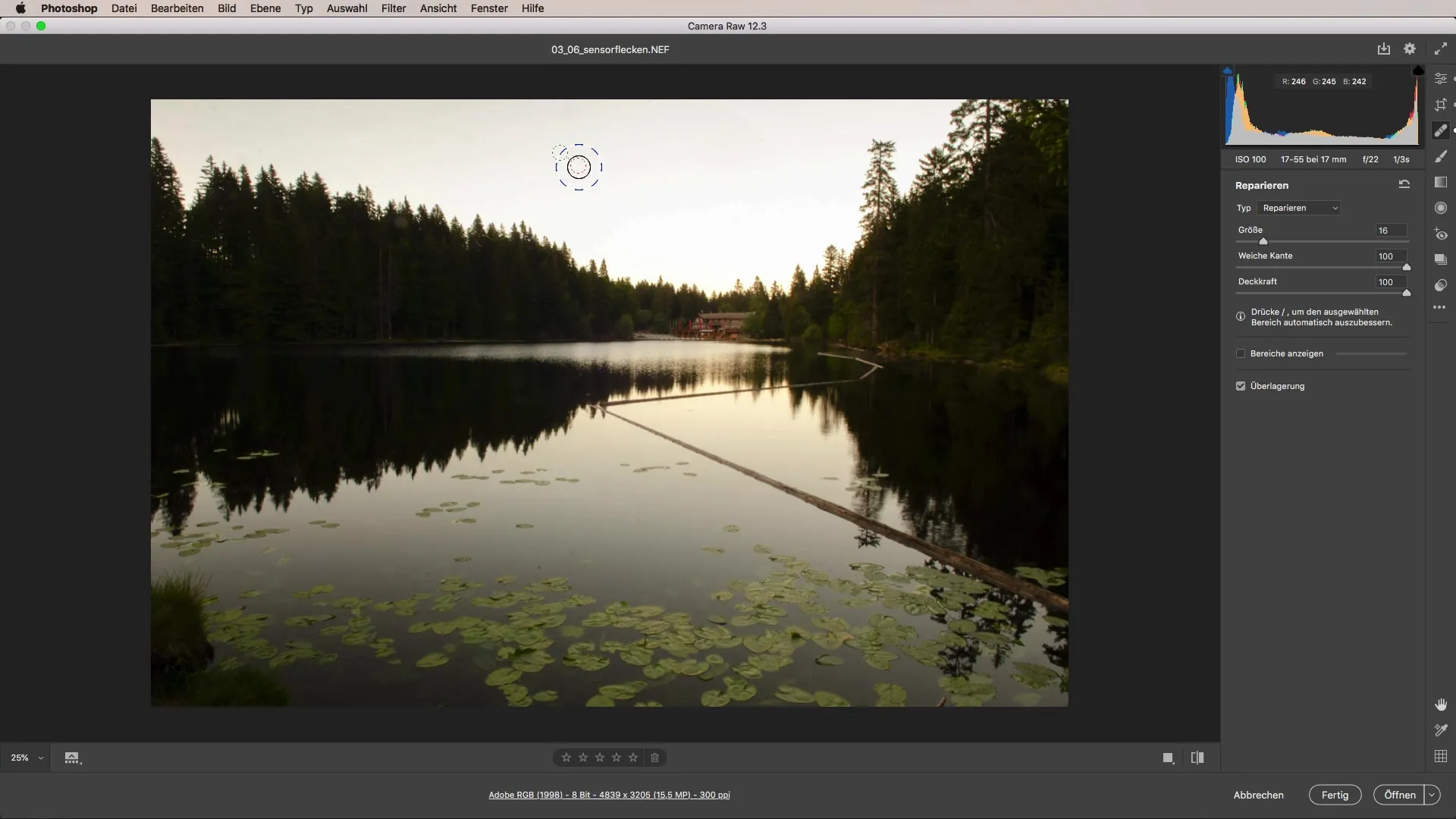
Tā tu esi lieliski sagatavots, lai efektīvi noņemtu Sensorflecken no saviem attēliem. Šī ātrā un vieglā metode palīdzēs tev padarīt savus iespaidīgos attēlus atkal spožus.
Kopsavilkums – efektīva Sensorflecken noņemšana Camera Raw
Šajā ceļvedī tu uzzināji, kā ar otu „Markel entfernen” efektīvi un viegli izvilkt Sensorflecken no saviem attēliem. Soļi ir īsi un ikvienam saprotami, un iemācītā metode būs noderīga arī nākotnē.
Bieži uzdotie jautājumi
Kā es varu atpazīt Sensorflecken savā attēlā?Sensorflecken parasti parādās kā tumši vai gaiši punkti, ja tu tuvināsi savu attēlu.
Vai es varu atsaukt izmaiņas?Jā, tu vari jebkurā brīdī veikt pielāgojumus attiecībā uz nomāktajiem punktiem.
Vai man vajag īpašas zināšanas, lai noņemtu Sensorflecken?Nē, procesa īstenošana ir vienkārša un prasa tikai pamatzināšanas par programmatūru.
Cik daudz Sensorflecken es varu vienlaicīgi noņemt?Tu vari nosegt tik daudz plankumu vienā piegājienā, cik vien tu tos skaidri redzi.


